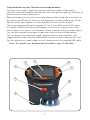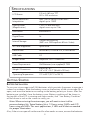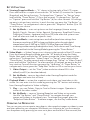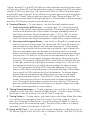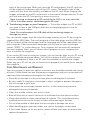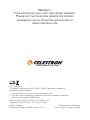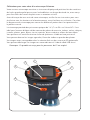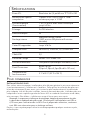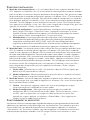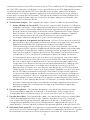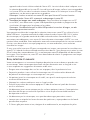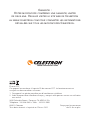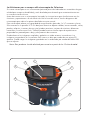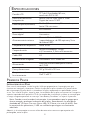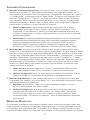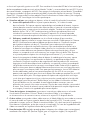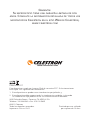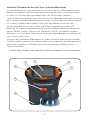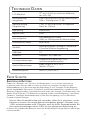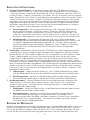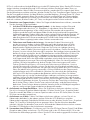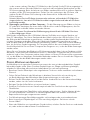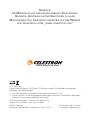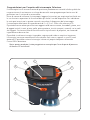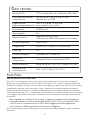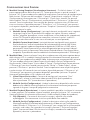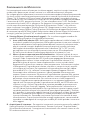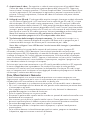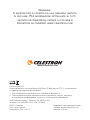Celestron 44310 LCD Hheld Microscope Benutzerhandbuch
- Kategorie
- Mikroskope
- Typ
- Benutzerhandbuch
Dieses Handbuch eignet sich auch für
Seite wird geladen ...
Seite wird geladen ...
Seite wird geladen ...
Seite wird geladen ...
Seite wird geladen ...
Seite wird geladen ...
Seite wird geladen ...
Seite wird geladen ...
Seite wird geladen ...
Seite wird geladen ...
Seite wird geladen ...
Seite wird geladen ...
Seite wird geladen ...
Seite wird geladen ...
Seite wird geladen ...
Seite wird geladen ...
Seite wird geladen ...
Seite wird geladen ...
Seite wird geladen ...
Seite wird geladen ...
Seite wird geladen ...
Seite wird geladen ...
Seite wird geladen ...
Seite wird geladen ...
Seite wird geladen ...

2
Herzlichen Glückwunsch zum Kauf Ihres Celestron-Mikroskops.
Ihr neues Mikroskop ist ein optisches Präzisionsinstrument, das aus hochwertigen Materialien
besteht, um Haltbarkeit und eine lange Lebensdauer zu gewährleisten. Es wurde entwickelt,
um Ihnen mit minimalen Wartungsanforderungen viele Jahre Freude zu bereiten.
Lesen Sie diese Anleitung durch, bevor Sie versuchen, das Mikroskop zu benutzen, um sich mit
den Funktionen und Arbeitsabläufen vertraut zu machen. Es erleichtert Ihnen die Anwendung.
Die in diesem Handbuch beschriebenen Teile sind in der Abbildung veranschaulicht.
Das Mikroskop bietet eine 1- bis 3,7-fache und 54-fache Vergrößerung auf dem LCD-
Bildschirm. Es ist ideal für die Betrachtung von massiven Objekten wie Münzen, Briefmarken,
Steinen, Relikten, Insekten, Pflanzen, Haut, Edelsteinen, Platinen, verschiedenen anderen
Materialien u. v. m. geeignet. Zudem können Sie einige Objektträgertypen mit niedriger und
hoher Leistung untersuchen.
Sie können die vergrößerten Bilder betrachten, Videos aufnehmen oder Snapshots erstellen.
Die Bilder werden im internen Flash-Speicher oder auf einer optionalen SD-Karte gespeichert.
Mithilfe des mitgelieferten USB-Kabels können Sie die gespeicherten Bilder auf Ihren
Computer hochladen.
Hinweis: Dieses Produkt ist für Anwender im Alter von mindestens 13 Jahren bestimmt!
1
2
3
4
5
6
7
8
9

3
abbilDungserläuterung
1. 2,4” (60 mm)-LCD-Bildschirm
2. „M“-Taste – Modus-/
Menüeinstellungen
3. Ein-/Aus-Taste – On/Off (Ein/Aus)
4. Snapshot-/Video-Taste
& OK/Bestätigen
5. Batterieabdeckung
6. Nach oben-Taste – Nach oben
und LEDs – 3 ein/6 ein/aus
7. Nach unten-Taste – Nach unten
& digitaler Zoom
8. Ändern der Leistung und
Fokussierring
9. LED-Abdeckung
10. SD-Kartenschlitz
11. Lamellen für eine rutschfreie
Bedienung
12. USB-Anschluss
12
11
10

4
Technische DaTen
LCD-Bildschirm
TFT mit 2,4“/60 mm und einer Auflösung
von 320 x 240
Sensorauflösung/
Interpolation
3 MP-CMOS-Sensor mit einer Auflösung von
2048 x 1536/digital bis 12 MP
Optische Leistung
(Vergrößerung)
1- bis 3,7-fach und 54-fach, mit digitalem
Zoom bis 216-fach
Beleuchtung 6 weiße LEDs
digitaler Zoom 4-fach
Interner Speicher
Flash-Speicher mit 128 MB
(3 MP – ca. 250 Snapshots & 5 Minuten Video)
Unterstützte SD-Karten Bis zu 16 GB
Sichtfeld
26 mm bei 2-facher, 14 mm bei 3,7-facher und
2,5 mm bei 54-facher Vergrößerung
USB-Kabel 2.0
Bildformat Snapshots: JPG, Video: AVI
Leistungsanforderungen
2 Batterien vom Typ AA mit 0,75 W
(vom Benutzer bereitzustellen)
Gewicht/Abmessungen
6,6 oz (187 g)/3,8“ x 2,5“ x 4,2“
(96 x 63 x 107 mm)
Betriebstemperatur 0 bis 40°C (32 bis 104°F)
ersTe schriTTe
einsetzen Der batterien
Setzen Sie 2 Batterien vom Typ AA in Ihr Mikroskop ein, um es für die Verwendung
in geschlossenen Räumen oder im Freien mit Strom zu versorgen. Schieben Sie die
Batterieabdeckung an der Unterseite des Mikroskops (5) auf, und legen Sie die Batterien
gemäß abgebildeter Polarität ein. Schließen Sie die Batterieabdeckung, nachdem Sie die
Batterien eingesetzt haben. Der Batteriezustand wird in den Anzeige- und Videomodi in der
oberen linken Ecke des LCD-Bildschirms angezeigt. Zudem wird die Meldung „Low Battery
Condition“ (Niedriger Batterieladestand) in roter Schrift angezeigt, um Sie über diesen
Zustand zu benachrichtigen.
Hinweis: Wenn Sie das Mikroskop nicht verwenden, sollten Sie es ausschalten, um die
Batterien zu schonen. Die normale Batterienutzungsdauer beträgt 1,5 Stunden, wenn
3 LEDs verwendet werden und 0,75 Stunden, wenn alle 6 LEDs verwendet werden. Bei
den meisten Anwendungen reichen 3 LEDs für eine angemessene Beleuchtung aus.
Entfernen Sie außerdem die Batterien, wenn Sie das Mikroskop für einige Wochen oder länger
nicht verwenden.

5
einriCHten Der Funktionen
A. Anzeige-/Snapshot-Modus – In der oberen rechten Ecke des LCD-Bildschirms wird „A“
angezeigt. Halten Sie die „M“-Taste (2) einige Sekunden lang gedrückt, um die Funktionen
„Capture (Snapshot)“ (Aufnehmen [Snapshot]) und „Set up“ (Einrichten) aufzurufen. Wenn Sie
von der Funktion „Capture“ (Aufnehmen) zur Funktion „Set up“ (Einrichten) wechseln möchten,
halten Sie die Nach-unten-Taste (7) einige Sekunden lang gedrückt. Wenn Sie von der Funktion
„Setup“ (Einrichten) zur Funktion „Capture“ (Aufnehmen) wechseln möchten, halten Sie die
Nach-oben-Taste (6) einige Sekunden lang gedrückt. Alle Einstellungen können problemlos
vorgenommen werden und sind sehr intuitiv. Für die einzelnen Funktionen drücken Sie die
Nach-oben- oder die Nach-unten-Taste, um durch die Auswahlmöglichkeiten zu navigieren.
Mit der „Snapshot“-Taste (4) bestätigen Sie die Auswahl.
1. Einrichtungsmodus – Die wichtigsten Einstellungen sind „Language“ (Sprache), bei
der Sie zwischen Englisch, Französisch, Deutsch, Italienisch, Spanisch, Portugiesisch,
vereinfachtem Chinesisch, traditionellem Chinesisch, Japanisch wählen können, und
„Auto Off“ (Automatisch Ausschalten). Dabei handelt es sich um die Zeit, nach der sich
das System selbst deaktiviert, wenn es eine bestimmte Zeit lang nicht verwendet wurde.
2. Aufnahmemodus – Die wichtigsten Einstellungen sind „Size“ (Größe), bei der Sie die
Einstellungen der Sensorauflösung anhand einer digitalen Interpolation von 0,3 MP bis 12 MP
von 3 MP in niedrigere oder höhere Werte ändern können, „EV Value“ (Belichtungswert)
zum Erhöhen oder Verringern der Helligkeit, Optionen für „Color“ (Farbe) und „Time Stamp“
(Zeitstempel). Durch Drücken der Nach-unten-Taste können Sie zum Anzeigemodus
zurückwechseln.
B. Videomodus – In der oberen rechten Ecke des LCD-Bildschirms wird ein Videokamerasymbol
angezeigt. Wenn Sie vom Anzeige-/Snapshot-Modus in den Videomodus wechseln möchten,
drücken Sie die „M“-Taste. Halten Sie dann die „M“-Taste gedrückt, um die Funktionen „Video
Output“ (Videoausgabe) und „Set up“ (Einrichten) aufzurufen. Wenn Sie von der Funktion
„Video Output“ (Videoausgabe) zur Funktion „Set up“ (Einrichten) wechseln möchten, halten
Sie die Nach-unten-Taste einige Sekunden lang gedrückt. Wenn Sie von der Funktion „Set up“
(Einrichten) zur Funktion „Video Output“ (Videoausgabe) wechseln möchten, halten Sie die Nach-
oben-Taste einige Sekunden lang gedrückt. Alle Einstellungen können problemlos vorgenommen
werden und sind sehr intuitiv. Für die einzelnen Funktionen drücken Sie die Nach-oben- oder die
Nach-unten-Taste, um durch die Auswahlmöglichkeiten zu navigieren. Mit der „Snapshot“-Taste
bestätigen Sie die Auswahl.
1. Videoausgabe – Legen Sie die Einstellung für „Size“ (Größe) (Videoauflösung, wobei
VGA die Standardeinstellung ist) und für die Belichtungszeit fest (wie zuvor beschrieben).
2. Einrichtungsmodus – Identisch mit der Beschreibung des Anzeige-/Snapshot-Modus.
Dient der Festlegung der Sprache und der Zeit für die automatische Deaktivierung.
C. Wiedergabemodus – In diesem Modus können Sie die aufgenommenen Snapshots und
Videos ansehen. Sie können diesen Modus aufrufen, indem Sie die „M“-Taste drücken
und die Einstellung von „Viewing/Snapshot“ (Anzeige/Snapshot) in „Video to Replay“
(Wiederzugebendes Video) ändern.
1. Wiedergabe – Sie können Bilder löschen, auf die Speicherkarte kopieren oder schützen.
Die Bedienung ähnelt den anderen Modi.
2. Einrichtungsmodus – Identisch mit den Einrichtungsmodi für Anzeige/Snapshot
und Video. Mithilfe der Nach-oben- und der Nach-unten-Taste können Sie in
Miniaturansichten durch Ihre Bilder und Videos navigieren. Drücken Sie zum Vergrößern
der Bilder die Taste „Snapshot/Video“. Zum Löschen von Bildern verwenden Sie den
zuvor beschriebenen Wiedergabemodus.
beDienen Des Mikroskops
Mit Ihrem Mikroskop können Sie Gegenstände betrachten, Snapshot-Bilder oder Videos aufnehmen,
speichern und später auf Ihren Computer hochladen. Egal, wofür Sie sich entscheiden – zunächst
müssen Sie das Gerät einschalten, indem Sie die Ein-/Aus-Taste (3) drücken (bei einigen Geräten
müssen Sie die Taste einige Sekunden lang gedrückt halten). Unter der Taste leuchtet eine rote

6
LED auf, und kurz darauf wird der Bildschirm mit drei LEDs beleuchtet. Wenn Sie die LED-Funktion
ändern möchten (standardmäßig sind 3 LEDs aktiviert), drücken Sie die Nach-oben-Taste, um
6 LEDs einzuschalten. Wenn Sie die Taste erneut drücken, werden die LEDs ausgeschaltet. Wenn
Sie das Mikroskop ausschalten möchten, drücken Sie die Ein-/Aus-Taste (bei einigen Geräten müssen
Sie die Taste gedrückt halten). Auf dem Bildschirm wird die Meldung „Shutting Power Off“ (Gerät
wird ausgeschaltet) angezeigt. Wenn Sie von der Funktion zum Betrachten von Gegenständen/
Aufnehmen von Snapshots zur Funktion zum Aufnehmen von Videos oder Ansehen von Bildern
wechseln möchten, drücken Sie die „M“-Taste, um die gewünschte Funktion aufzurufen.
A. Betrachten von Gegenständen – Wenn Sie Gegenstände betrachten möchten, verwenden
Sie den Anzeige-/Snapshot-Modus.
1. Auf dem LCD-Bildschirm angezeigte Symbole – In der oberen rechten Ecke wird
der Anzeigemodus durch ein „A“ angegeben. In der oberen linken Ecke wird der
Batteriezustand angezeigt. In der unteren rechten Ecke werden die ausgewählte
Auflösung und die Anzahl verfügbarer Bilder (für die Aufnahme) bei der ausgewählten
Auflösung angezeigt. Zudem wird in der unteren rechten Ecke anhand der Anzeige „M“
oder „SD“ (oder einer ähnlichen Bezeichnung) angegeben, ob der interne Speicher
oder eine optionale SD-Karte verwendet wird. Auf der linken Seite wird die Leistung des
digitalen Zooms angezeigt (sofern diese Funktion verwendet wird).
2. Fokussieren und Ändern der Leistung – Verwenden Sie den Fokussierring (8),
um die Leistung zu ändern und eine Fokussierung für die Anzeige eines scharfen
Bilds vorzunehmen. Sie können die LED-Abdeckung (9) direkt auf/über einem zu
betrachtenden Objekt positionieren. Beginnen Sie immer mit niedriger Leistung
(3,7-fach), indem Sie den Fokussierring ganz nach links drehen. Drehen Sie den Ring
langsam, um eine scharfe Fokussierung zu erreichen. Bei niedriger Leistung werden die
besten Ansichten ermöglicht, da das Sichtfeld breiter und das Bild heller ist. Wenn Sie
eine gleichmäßige Einstellung mit niedrigerer Leistung erreichen möchten (zwischen
3,7- und 1-facher Vergrößerung), vergrößern Sie den Abstand zwischen Mikroskop
und Gegenstand. Wenn das Mikroskop angehoben wird und die Leistung abnimmt, ist
möglicherweise eine erneute Fokussierung erforderlich. Wenn Sie Leistung erhöhen
möchten (54-fache Vergrößerung), drehen Sie den Fokussierring ganz nach rechts.
Drehen Sie den Ring langsam, um eine scharfe Fokussierung zu erreichen. Um eine
scharfe Fokussierung zu erzielen, müssen Sie die hohe Leistung direkt auf oder leicht
über einem Gegenstand anwenden. Bei geringer Leistung sollten drei LEDs ausreichen.
Wenn Sie jedoch hohe Leistung verwenden, sind zum Beleuchten des Gegenstands
möglicherweise sechs LEDs erforderlich. Beachten Sie, dass durch die Verwendung
aller sechs LEDs die Nutzungsdauer der Batterien verkürzt wird. Wenn Sie höhere
Vergrößerungen als mit der standardmäßigen niedrigen und hohen Leistung erzielen
möchten, können Sie die Digitalzoom-Funktion verwenden, indem Sie in den Anzeige-
oder Videomodi die Nach-unten-Taste drücken. Bei einmaligem Drücken der Taste wird
der 2-fache Digitalzoom aktiviert. Ein erneutes Drücken der Taste führt zur Aktivierung
des 4-fachen Zooms. Wenn Sie die Taste nochmals drücken, wird die Zoomfunktion
deaktiviert. Diese Funktion bietet zusätzliche Vorteile, da Sie ein Bild digital vergrößern
können, sodass einige Gegenstände besser dargestellt werden.
B. Aufnehmen von Snapshot-Bildern – Wenn Sie Snapshots aufnehmen möchten, müssen
Sie sich im Anzeige-/Snapshot-Modus befinden. Drücken Sie die Taste „Snapshot/Video“.
Daraufhin werden die Bilder im internen Speicher oder auf einer SD-Karte (sofern Sie eine
SD-Karte verwenden) gespeichert.
C. Aufnehmen von Videos – Wenn Sie Videos aufnehmen möchten, müssen Sie sich im
Videomodus befinden (in der oberen rechten Ecke des LCD-Bildschirms wird das
Videosymbol angezeigt). Sobald das Bild fokussiert wurde, drücken Sie die Taste „Snapshot/
Video“ (4). Daraufhin wird die Aufnahme gestartet. Wenn Sie die Aufnahme beenden
möchten, drücken Sie dieselbe Taste erneut. Während der Videoaufnahme wird am unteren
Rand des LCD-Bildschirms die Aufnahmezeit angezeigt.
D. Verwenden einer SD-Karte – Sie können auch mit einer SD-Karte (Secure Digital Card) Bilder
(Snapshot oder Video) aufnehmen. Die SD-Karte wird in den SD-Kartenschlitz (10) an der
Rückseite des Mikroskops gesteckt. Wenn Sie die SD-Karte ordnungsgemäß einsetzen, wird

7
in der unteren rechten Ecke des LCD-Bildschirms das Symbol für die SD-Karte angezeigt. In
der unteren rechten Ecke des Bildschirms wird auch der verfügbare Speicherplatz auf der
SD-Karte angezeigt. Beim Aufnehmen von Bildern werden diese nicht im internen Speicher,
sondern auf der SD-Karte gespeichert. Ziehen Sie nicht ruckartig an der SD-Karte, und
stecken Sie die SD-Karte nicht ruckartig in den Kartenschlitz. Andernfalls können
Fehler auftreten.
Hinweis: Wenn Sie eine SD-Karte einsetzen oder entfernen, während der LCD-Bildschirm
eingeschaltet ist, kann der LCD-Bildschirm dabei ausgeschaltet und/oder die SD-Karte
beschädigt werden.
E. Übertragen von Bildern auf den Computer – Für die Übertragung von Bildern auf einen
PC oder MAC benötigen Sie einen freien USB-Anschluss und ein Bildprogramm, das Sie
für Snapshots und/oder Videos verwenden können.
Hinweis: Trennen Sie während der Bildübertragung keinesfalls das USB-Kabel. Dies kann
zu Beschädigungen führen.
Mithilfe des mitgelieferten Mini-USB-Kabels können Sie Bilder vom internen Speicher auf
Ihren PC übertragen. Das kleine Steckerende des Kabels wird an den USB-Anschluss (12) an
der Rückseite des Mikroskops angeschlossen, und das große Steckerende des Kabels wird
mit dem Computer verbunden. Wenn das Kabel ordnungsgemäß angeschlossen wurde,
wird (auf dem Bildschirm des Mikroskops) die Meldung „MSDC“ oder eine ähnliche Meldung
bzw. ein ähnliches Symbol angezeigt. Ihr Computer erkennt die neue Hardware automatisch.
Anschließend wählen Sie auf Ihrem Computer das Programm aus, in das die Bilder übertragen
werden sollen.
Wenn Sie zum Speichern der Bilder eine SD-Karte verwendet haben, können Sie diese mithilfe
derselben, zuvor erwähnten Methode auf Ihren PC übertragen. Sie können die SD-Karte auch
entfernen und in Ihren Computer stecken (wenn dieser mit einem SD-Kartenschlitz ausgestattet
ist), um die Bilder zu übertragen. Bei beiden Methoden werden Sie zur Auswahl des Programms
aufgefordert, in das die Bilder übertragen werden sollen.
pFlege, Wartung unD garantie
Ihr Mikroskop ist ein optisches Präzisionsinstrument, das stets mit der erforderlichen Sorgfalt
behandelt werden sollte. Wenn Sie diese Empfehlungen zur Pflege und Wartung befolgen,
erfordert Ihr Mikroskop während seiner Lebensdauer nur sehr wenig Wartung.
• BewahrenSiedasMikroskopindermitgeliefertenTascheaneinemtrockenenundsauberen
Platz auf.
• GehenSiebeiGebrauchdesMikroskopsindirektemSonnenlichtsehrvorsichtigvor,
um Beschädigungen des Mikroskops oder Augenverletzungen zu verhindern.
• RichtenSiedasMikroskopniemalsaufdieSonne.AndernfallskanndieKamerabeschädigt
werden, sodass sie nicht mehr funktioniert.
• ReinigenSiedieAußenächenmiteinemfeuchtenLappen.
• EntfernenSieStaubmiteinemKamelhaarpinselodermitDruckluftvondenoptischen
Oberflächen.
• DieinternenoptischenOberächennichtzerlegenoderreinigen.SolcheArbeitendürfen
nur von qualifizierten Technikern im Herstellungswerk oder von anderen autorisierten
Reparatureinrichtungen vorgenommen werden.
• DasMikroskopwegenBeschädigungsgefahrnichtzerlegenoderauseinandernehmen.
• BeimUmgangmitObjektträgernausGlasvorsichtigvorgehen.Siekönnenscharfe
Kanten haben.
• WennderBildschirmausirgendeinemGrundeinfriert,schaltenSiedasGerätausundwieder
ein, oder entfernen oder ersetzen Sie die Batterien.

FCC-Erklärung
Dieses Gerät entspricht Teil 15 der FCC-Bestimmungen. Der Betrieb unterliegt den
folgenden zwei Bedingungen:
1. Das Gerät darf keine schädlichen Störungen verursachen, und
2. Dieses Gerät muss alle empfangenen Störungen annehmen, einschließlich Störungen,
die einen unerwünschten Betrieb verursachen.
2835ColumbiaStreet•Torrance,CA90503U.S.A.
Telefon:310.328.9560•Fax:310.212.5835
©2011 Celestron Für Personen ab 13 Jahren
AlleRechtevorbehalten.•GedrucktinChina•03-11 konzipiertundbestimmt.
GaranTie:
ihr Mikroskop haT eine einGeschränkTe Zwei-Jahres-
GaranTie. ausführliche inforMaTionen Zu allen
Mikroskopen von celesTron finDen sie auf Der websiTe
von celesTron unTer „www.celesTron.coM“
www.celestron.com
Seite wird geladen ...
Seite wird geladen ...
Seite wird geladen ...
Seite wird geladen ...
Seite wird geladen ...
Seite wird geladen ...
Seite wird geladen ...
Seite wird geladen ...
-
 1
1
-
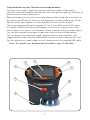 2
2
-
 3
3
-
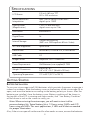 4
4
-
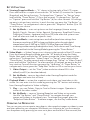 5
5
-
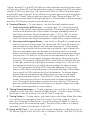 6
6
-
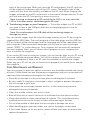 7
7
-
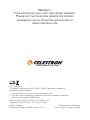 8
8
-
 9
9
-
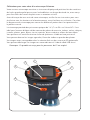 10
10
-
 11
11
-
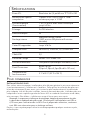 12
12
-
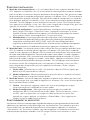 13
13
-
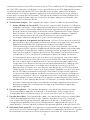 14
14
-
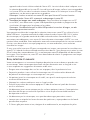 15
15
-
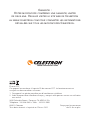 16
16
-
 17
17
-
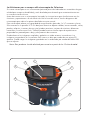 18
18
-
 19
19
-
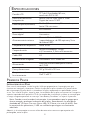 20
20
-
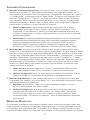 21
21
-
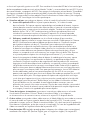 22
22
-
 23
23
-
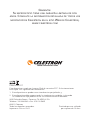 24
24
-
 25
25
-
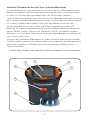 26
26
-
 27
27
-
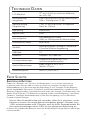 28
28
-
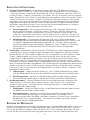 29
29
-
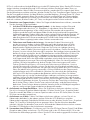 30
30
-
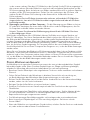 31
31
-
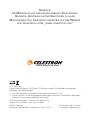 32
32
-
 33
33
-
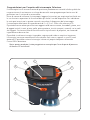 34
34
-
 35
35
-
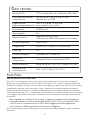 36
36
-
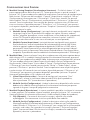 37
37
-
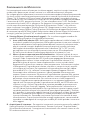 38
38
-
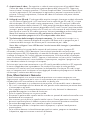 39
39
-
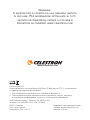 40
40
Celestron 44310 LCD Hheld Microscope Benutzerhandbuch
- Kategorie
- Mikroskope
- Typ
- Benutzerhandbuch
- Dieses Handbuch eignet sich auch für
in anderen Sprachen
Verwandte Artikel
-
Celestron COSMOS LCD Portable Microscope Benutzerhandbuch
-
Celestron 44316 Benutzerhandbuch
-
Celestron Deluxe Digital LCD Microscope Benutzerhandbuch
-
Celestron TetraView LCD Digital Microscope Benutzerhandbuch
-
Celestron PentaView Benutzerhandbuch
-
Celestron 44342 Benutzerhandbuch
-
Celestron Digital LCD Camera Microscope Accessory Benutzerhandbuch
-
Celestron 44340 Benutzerhandbuch
-
Celestron 44341 Benutzerhandbuch
-
Celestron 44340 Benutzerhandbuch